在数字化办公的今天,掌握高效的文档编辑技巧已成为每个职场人士的必备技能。Microsoft Word作为最常用的文档处理软件,其分页功能尤其重要,它不仅关系到文档的视觉效果,也影响到内容的组织和可读性。本文将深入探讨Word文档中的分页技巧,帮助用户轻松掌握分页设置与调整的方法。
一、理解分页的基本概念
分页指的是在文档中插入分隔符,使文本从新的一页开始。无论是为了清晰地分隔章节,还是在特定内容前后留出空白页,分页都能有效提升文档的结构性和专业性。了解分页的基本概念后,我们可以通过多种方式在Word中实现这一功能。
二、使用插入菜单进行分页
最直观的分页方法是通过Word的插入菜单。下面是具体步骤:
打开Word文档,并将光标放置在希望分页的位置。
点击顶部菜单栏中的“插入”选项。
找到“分页”选项并点击,即可在光标位置插入一个分页符,文档内容将自动移动到下一页。这种方法十分适合初学者,简单易懂。
三、快捷键提高效率
对于频繁需要分页的用户,使用快捷键显然更为高效。
将光标放置在需要分页的位置,然后按下“Ctrl + Enter”键即可快速插入分页符。这一方法适合在撰写长篇文档,特别是报告或论著时,相较于插入菜单,它能显著提高写作效率。
四、页面布局设置提升效果
分页不仅仅是插入分页符,还涉及到页面布局的设置。用户可以通过设置页面边距和纸张大小来进一步优化文档表现。
设置页面边距:点击“布局”选项卡,选择“边距”,然后可以选择预设的边距,或进行自定义设置。适当的边距能让文档看起来更加整洁。
纸张大小设置:同样在“布局”选项卡中,选择“纸张大小”,根据需要调整纸张的尺寸。这对于不同格式的文档尤为重要。
五、分页的高级应用
在复杂文档中,分页的作用更加显著。以下是一些实用的高级应用场景:
章节之间的分页:在撰写书籍或长篇论文时,您可以在每个章节的开头插入分页符,帮助读者识别章节的开始。
内容前后插入空白页:例如在封面或目录之后,您可以插入空白页,提升文档的专业性和美观度。
六、如何删除分页符
在编辑过程中,如果需要删除已有的分页符,可以简单操作:将光标放置在分页符的前面,按下“Delete”键,或直接选择分页符并删除。这样,您可以轻松恢复文档的原始格式。
七、使用分节符进行更复杂的分页
除了普通的分页符,Word还支持分节符的功能。分节符允许在同一文档中创建不同的页面布局,能灵活处理文档的排版需求。通过这种方式,用户可以在不同的节中设置不同的页码格式、页边距或纸张尺寸,适合需要严格排版的文档调整。
总结
掌握Word文档的分页技巧,不仅能提高文档的专业性,也能大大提升工作效率。通过插入菜单和快捷键实现快速分页、调整页面布局以优化文档效果,以及在需要时使用分节符进行复杂操作,都是提升文档质量的有效手段。希望以上技巧能帮助您在日常办公中从容应对各种文档编辑挑战,提升您的文档处理能力,打造更具吸引力和可读性的文档。返回搜狐,查看更多